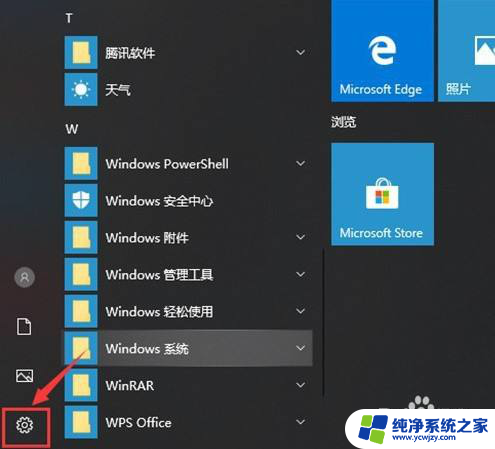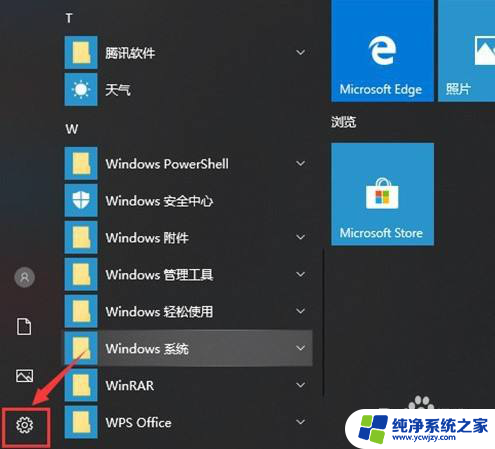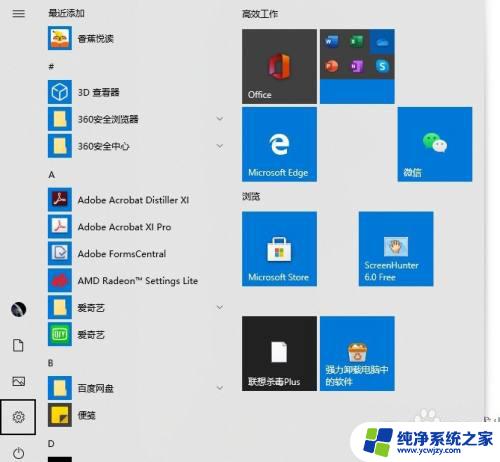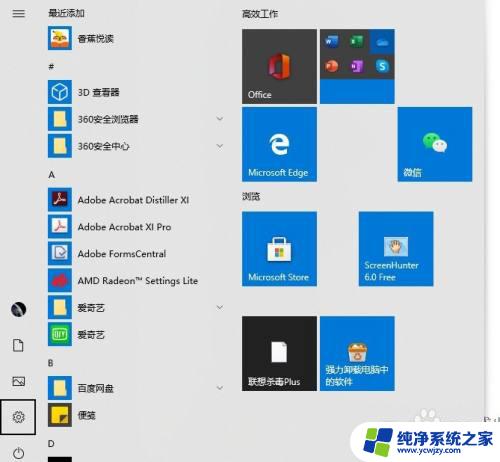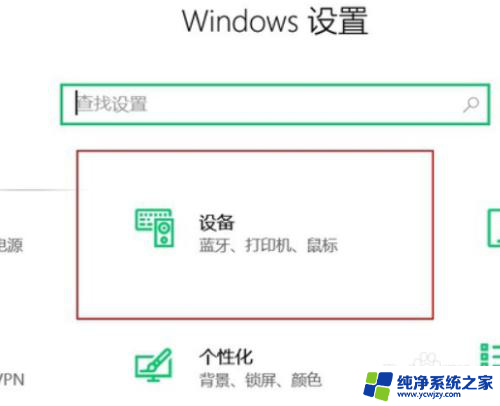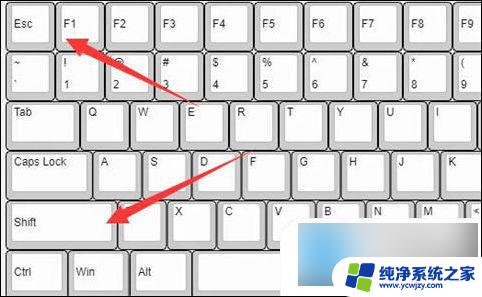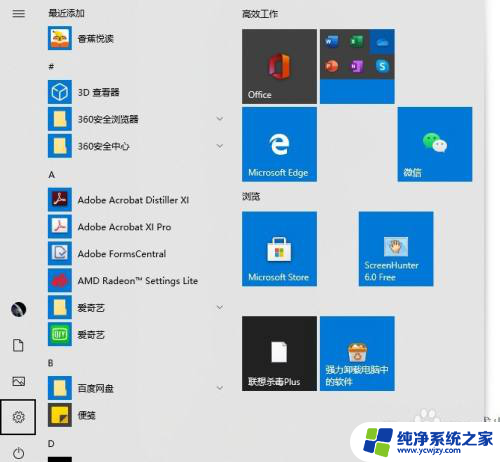电脑鼠标找不到了 鼠标不见了如何调回
更新时间:2024-03-18 14:07:17作者:jiang
电脑鼠标是我们日常使用电脑时必不可少的配件,但有时候不小心鼠标找不到了,让我们感到困扰,那么当鼠标不见了该如何调回呢?或许我们可以先检查一下周围是否有其他鼠标可以替代使用,或者尝试按下键盘上的快捷键来模拟鼠标的功能。如果以上方法都无法解决问题,或许只能考虑重新连接或更换鼠标了。希望大家在遇到类似问题时能够轻松解决,不影响正常使用电脑。
步骤如下:
1.首先我们的电脑上打开开始点击设置功能。
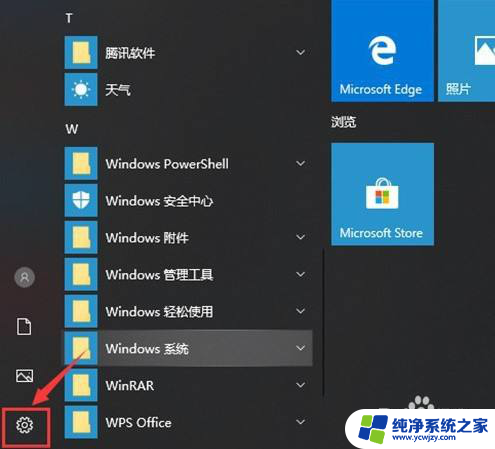
2.接着继续在windows设置中点击系统。
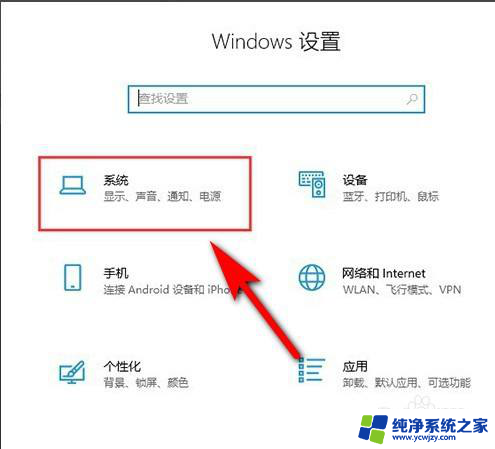
3.下一步继续点击电源和睡眠。
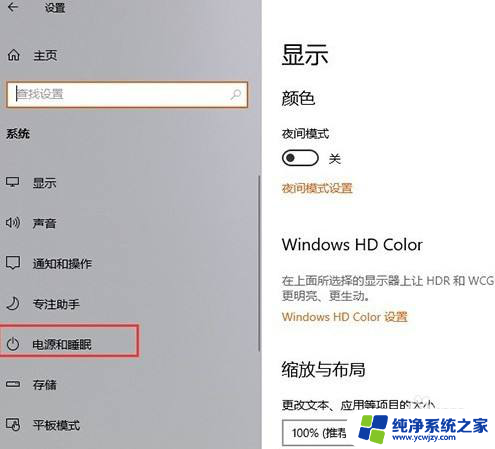
4.切换到新的页面后,再点击其他电源设置。
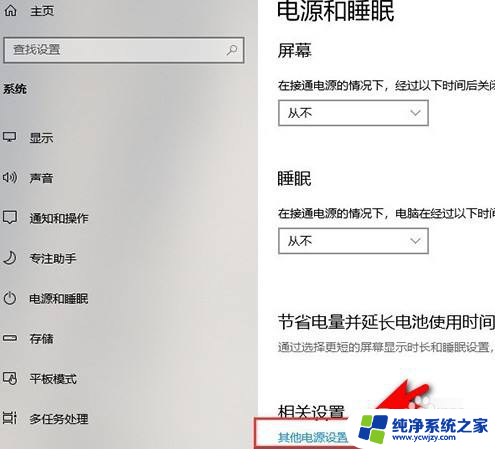
5.然后选择电源按钮的功能。
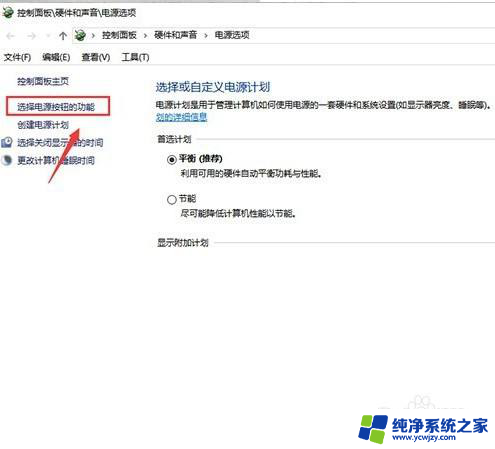
6.然后更改当前不可用设置,把快速启动取消后。我们再重新开机就可以将鼠标调出来了。
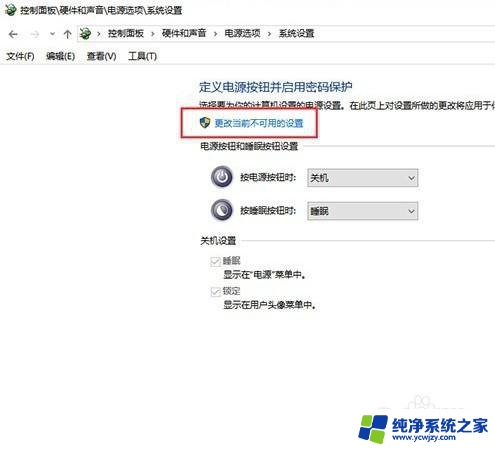
以上就是电脑鼠标找不到了的全部内容,有需要的用户可以根据小编的步骤进行操作,希望对大家有所帮助。